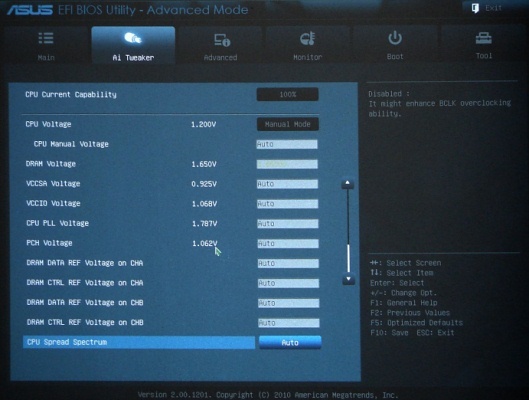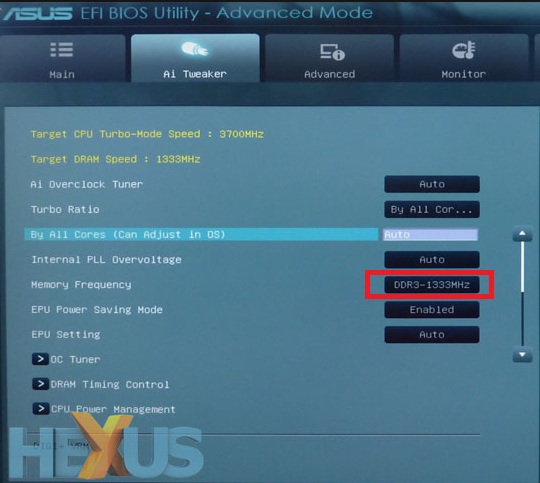Поддержка efi: Что такое система EFI или раздел UEFI ? Компьютерная помощь в компании Serty
Содержание
BIOS — EFI, UEFI. Что такое UEFI?
BIOS — EFI, UEFI. Что такое UEFI?
Cистема UEFI –это комплекс спецификаций, появившийся как «загрузочная инициатива Интел» (Intel Boot Initiative) в очень далеком 1998 году. Причиной рождения инициативы послужило то, что ограничения, обусловленные BIOS, стали ощутимо тормозить прогресс вычислительных систем на основе новейших в ту пору интеловских 64-х разрядных процессоров Itanium для серверов. Несколько позже эта же инициатива стала называться EFI, а в 2005 году корпорация «подарила» свою разработку специально созданному под нее консорциуму UEFI Forum, главными членами которого стали помимо Intel такие зубры IT-индустрии, как AMD, Apple, IBM, Microsoft и ряд других, и EFI превратился в UEFI .
UEFI (единый интерфейс EFI) — это стандартный интерфейс встроенного ПО для компьютеров, заменяющий BIOS. В создании этого стандарта участвовали более 140 технологических компаний, составляющих часть консорциума UEFI, включая Майкрософт. Стандарт был создан для улучшения взаимодействия программного обеспечения и устранения ограничений BIOS.
Стандарт был создан для улучшения взаимодействия программного обеспечения и устранения ограничений BIOS.
Полностью построенная на основе программного кода, UEFI действительно стала объединенной кросс-платформенной системой. Уже сегодня спецификации UEFI предусмотрены в работе почти любой комбинации чипов с 32- и 64-битной архитектурой, выпускаемых AMD, Intel и многочисленными лицензиатами ARM. Единственное, что требуется для обеспечения этой универсальности, это скомпилировать исходный код под требования каждой конкретной платформы.
Еще более усиливая сходство с ОС, спецификации UEFI включают в себя не только загрузочные, тестовые и рабочие сервисы, но также протоколы коммуникаций, драйверы устройств (UEFI изначально разрабатывалась для работы вне зависимости от операционных систем), функциональные расширения и даже собственную EFI-оболочку, из-под которой можно запускать собственные EFI-приложения. А уже поверх всего этого хозяйства расположен собственно загрузчик, отвечающий за запуск на компьютере основной операционной системы (или нескольких систем).
Хотя UEFI иногда называют псевдо-ОС, она, тем не менее, способна сама получать доступ ко всему аппаратному обеспечению компьютера. То есть уже на уровне UEFI вполне возможно, к примеру, выходить в Интернет или организовывать резервное копирование жестких дисков, причем делать это все в условиях полноценного графического интерфейса под привычным «мышиным» управлением.
Тот факт, что все эти расширенные загрузочные данные хранятся во вместительной флеш-памяти или на жестком диске, попутно означает, что там же имеется намного больше пространства для таких вещей, как языковая локализация системы, развитая система диагностики на этапе загрузки, полезные утилиты (типа архивации, восстановления после сбоя, сканирования на вирусное заражение) и так далее.
Некоторые из преимуществ UEFI:
1. Поддержка дисков объемом более 2,2 Тбайт.
UEFI использует таблицу разделов GPT (GUID Partition Table), которая использует глобальные уникальные идентификаторы адреса разделов и позволяет загрузку с жесткого диска такого размера, как 9,4 ZB (зетабайт).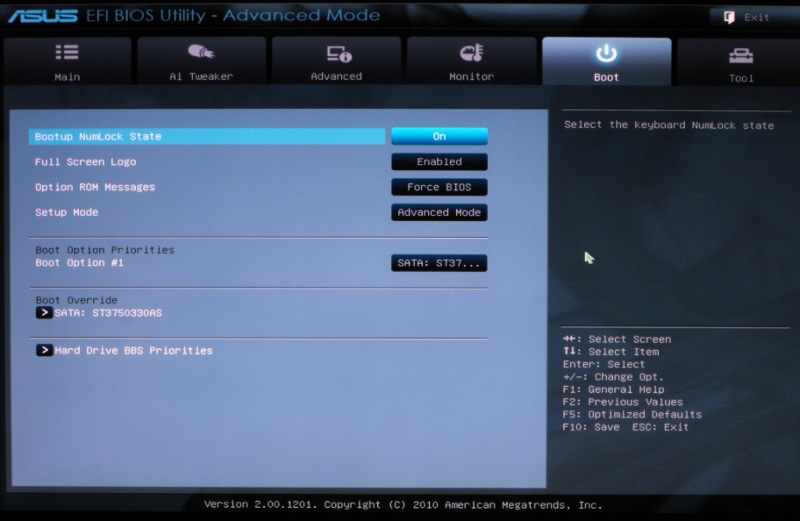 Терабайт составляет 1024 Гб, а зетабайт равен 1024x1024x1024 Гб. Что такое GPT? GPT — новый стандарт формата таблиц разделов на жестком диске (128 разделов). Он является частью интерфейса EFI. EFI использует GPT там, где BIOS использует таблицу разделов MBR. Поддержка современных драйверов устройств с 64-разрядным встроенным ПО, которые система может использовать для привлечения более 17,2 миллиарда гигабайт памяти во время запуска.
Терабайт составляет 1024 Гб, а зетабайт равен 1024x1024x1024 Гб. Что такое GPT? GPT — новый стандарт формата таблиц разделов на жестком диске (128 разделов). Он является частью интерфейса EFI. EFI использует GPT там, где BIOS использует таблицу разделов MBR. Поддержка современных драйверов устройств с 64-разрядным встроенным ПО, которые система может использовать для привлечения более 17,2 миллиарда гигабайт памяти во время запуска.
2. Также EFI позволяет больше вариантов загрузки, не предписывает особые файловые системы и имеет превосходные способности к загрузке сети.
3. Повышение безопасности при защите процессов, происходящих перед запуском или загрузкой, от атак bootkit. Что такое Secure Boot? Спецификация Secure Boot разработана Microsoft в рамках проекта UEFI и позволяет защитить загрузочную среду от вмешательства в загрузочные файлы путем контроля подписей загружаемых файлов на предмет их соответствия белому списку ключей, зашитых в uefi как доверенные.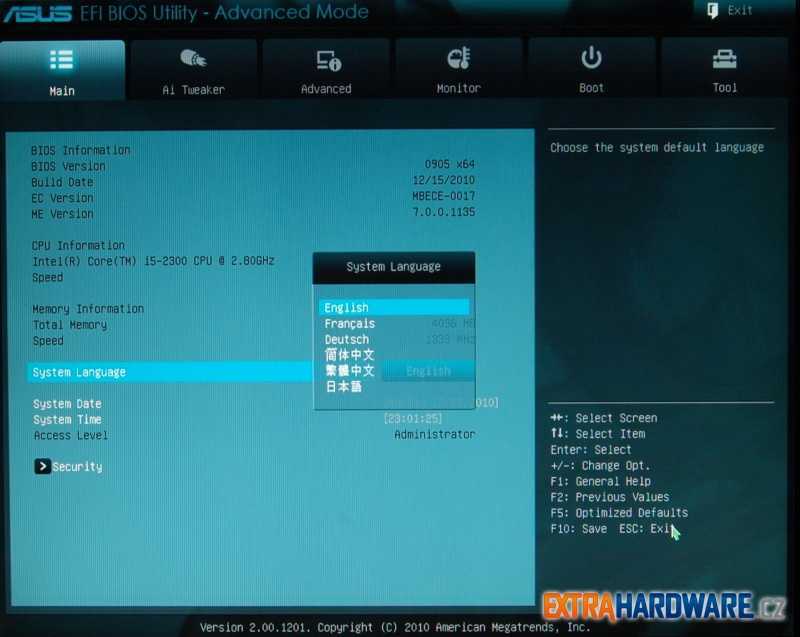 «Побочным эффектом» такой защиты от руткитов является невозможность установки ОС, отличной от Windows 8 (на данный момент только она поддерживает Secure Boot), а также исключает возможность запуска с старых mbr дисков и загрузочных CD-дисков/флешек.
«Побочным эффектом» такой защиты от руткитов является невозможность установки ОС, отличной от Windows 8 (на данный момент только она поддерживает Secure Boot), а также исключает возможность запуска с старых mbr дисков и загрузочных CD-дисков/флешек.
4. Уменьшение времени загрузки или восстановления после гибернации.
С момента включения в сеть и до полной загрузки Windows пройдет примерно 30-60 секунд, или даже больше, а вот с UEFI загрузка происходит намного быстрее, сейчас уже достигнут рекорд — 2 секунды.
5. Встроенная BIOS. Материнским платам с UEFI, не нужно BIOS, потому что в ней есть своя встроенная BIOS, называется — модуль поддержки совместимости. Поэтому те программы, которым для работы нужен был BIOS, спокойно могут работать и на компьютерах с UEFI.
6. Простое управление.
В меню настроек все можно делать с помощью мышки, раньше это было недоступно, в БИОСе управление было возможно только с клавиатуры.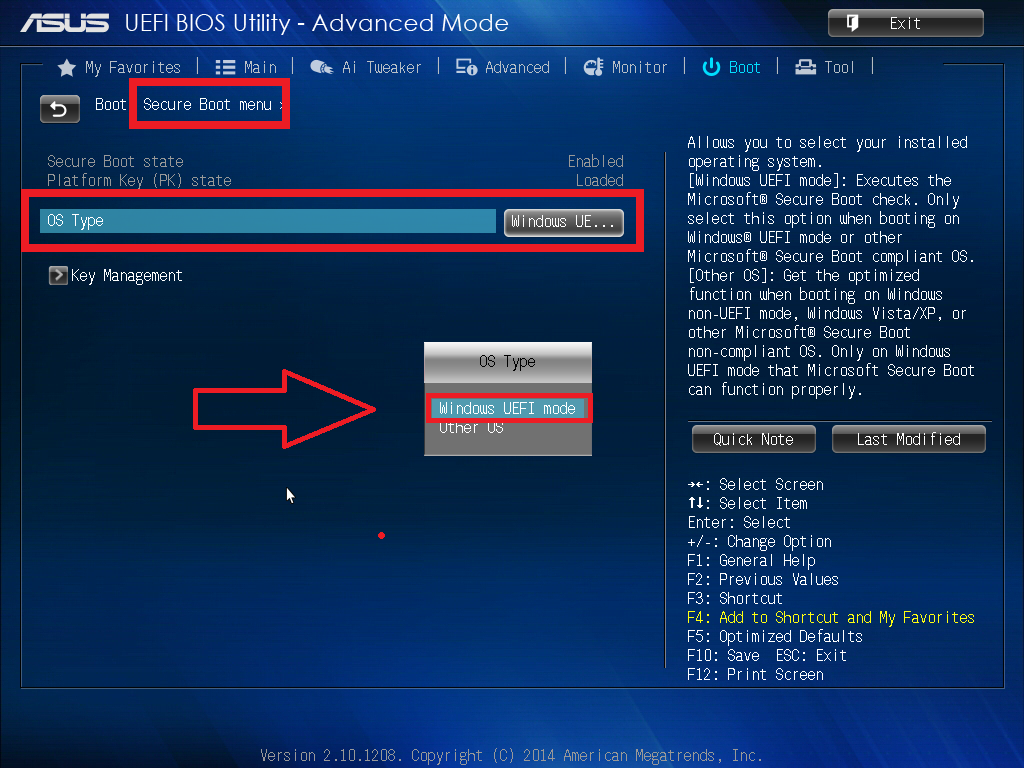 Да и сама картинка, конечно же, отличается, что мы видим в БИОСе сейчас, черный экран и белые строчки. А тут, красивый графический uefi интерфейс с интуитивно понятным меню.
Да и сама картинка, конечно же, отличается, что мы видим в БИОСе сейчас, черный экран и белые строчки. А тут, красивый графический uefi интерфейс с интуитивно понятным меню.
Система UEFI — гибко программируемый интерфейс. В отличие от загрузочного кода BIOS, который всегда жестко прошит в соответствующем чипе на системной плате, куда более обширные по размеру коды UEFI находятся в специальной директории /EFI/, место физического расположения которой может быть самым разнообразным — от микросхемы памяти на плате или раздела на жестком диске компьютера и до внешнего сетевого хранилища.
В результате столь гибкого подхода система UEFI становится чем-то вроде сильно облегченной, но вполне самостоятельной операционной системы. То есть, по сути дела, в компьютере сначала загружается система UEFI, под ее управлением выполняется произвольный набор нужных действий, а затем уже запускается загрузка собственно операционной системы (из этого, кстати, совершенно не следует, что процесс загрузки становится более длительным.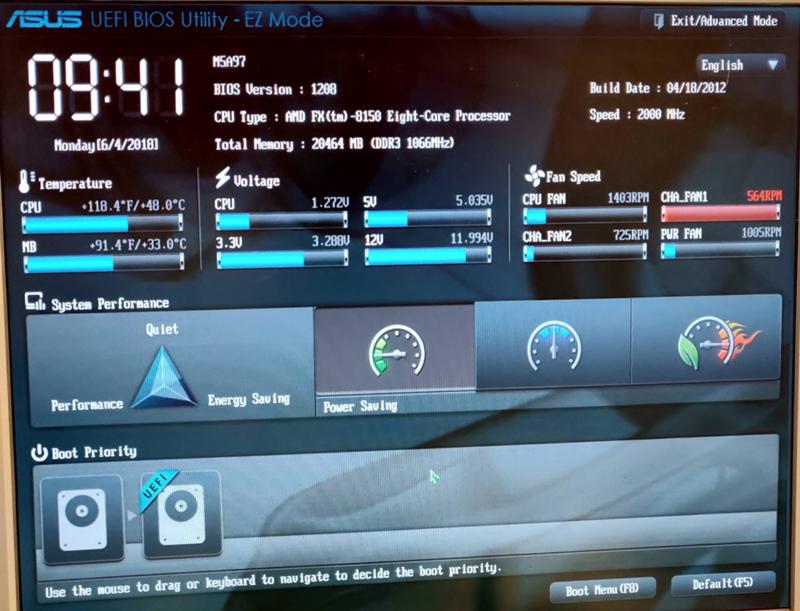 Скорее даже наоборот, заранее гибко настроенная конфигурация системы способна грузиться ощутимо быстрее).
Скорее даже наоборот, заранее гибко настроенная конфигурация системы способна грузиться ощутимо быстрее).
Если разобраться, то UEFI сама по себе является операционной системой, она чем-то похожа на DOS, потому что выполняет текстовые команды. Она может помочь разобраться в причинах отказа загрузки основной Операционной Системы, если такое произошло, но работать в ней могут только опытные пользователи.
В UEFI по желанию можно добавлять программы, дается возможность установки, но пока таких приложений очень мало. Все рассчитано на будущее, и будут это большей частью утилиты. В BIOS EFI есть поддержка и русского языка.
Развертывание Windows UEFI с использованием Foreman
Арендуйте выделенные и виртуальные серверы с моментальным деплоем в надежных дата-центрах класса TIER III в Москве и Нидерландах. Принимаем оплату за услуги HOSTKEY в Нидерландах в рублях на счет российской компании. Оплата с помощью банковских карт, в том числе и картой МИР, банковского перевода и электронных денег.
Автор: DevOps Team Leader компании Hostkey Егор Гараджа
В прошлой статье мы рассказали, как нам удалось решить проблему установки Windows и Linux через Foreman в Legacy-режиме (BIOS/MBR). Другой важной задачей стала поддержка инсталляций в режиме EFI. В случае Foreman этот вопрос решается через использование отдельного загрузчика. Для Linux наш выбор пал на Grub2, и реализация загрузки оказалась достаточно тривиальной — нами была создана конфигурация Grub для загрузки initrd и ядра.
В случае с Windows ситуация сложнее. Изначально загрузка Windows осуществлялась через расширение для iPXE. Проблема, однако, в том, что это расширение, как и многие другие (memdisk и т. п.), не поддерживалось официально для EFI-версии загрузчика. Кнечно, можно попытаться решить этот вопрос самостоятельными правками и сборкой нужных модулей, но мы в целом хотели уйти от iPXE, поскольку это не совсем честный pxe-загрузчик, а скорее мини-операционная система со своими драйверами для сетевых карт, что изредка создавало проблемы при инсталляциях.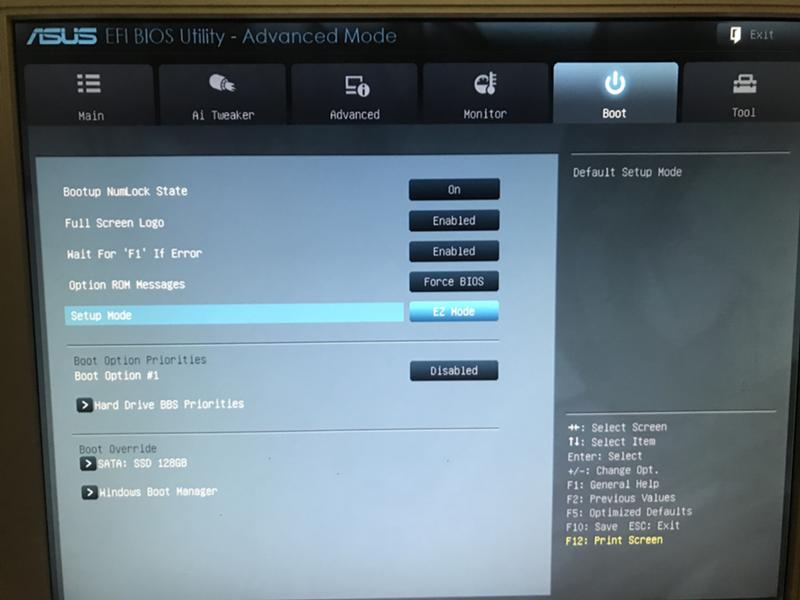
Мы сделали попытку использовать модуль Grub2, позволяющий смонтировать по http образ диска и загрузиться с него. Этот вариант не сработал, так как производительность модуля при работе по сети оказалась очень низкой, не говоря уже о стабильности.
В результате изучения вопроса мы пришли к следующим вариантам решения проблемы:
Мы попробовали разные варианты, но в этой статье мы хотим рассказать о первом, поскольку сейчас он является основным в нашей инфраструктуре и хорошо испытан. Главный плюс этого подхода — это расширение к существующей процедуре установки ,а потому не требует поддерживать различную конфигурацию для режимов EFI и Legacy. Главной проблемой стала архитектурная избыточность — не вся ОС ставится через Linux LiveCD, а лишь WindowsPE, что приводит к лишним шагам и потенциальным точкам отказа.
Главный плюс этого подхода — это расширение к существующей процедуре установки ,а потому не требует поддерживать различную конфигурацию для режимов EFI и Legacy. Главной проблемой стала архитектурная избыточность — не вся ОС ставится через Linux LiveCD, а лишь WindowsPE, что приводит к лишним шагам и потенциальным точкам отказа.
Установка будет проходить через следующие этапы:
- Штатная загрузка Linux LiveCD через PXE Grub2.
- Скрипт установки Linux должен:
- произвести разбивку диска для EFI и WindowsPE;
- загрузить WindowsPE и организовать его EFI-загрузку с диска;
- загрузить все необходимые скрипты и шаблоны с Foreman для установки Windows;
- сообщить Foreman о завершении установки, в результате чего следующая загрузка произойдет с диска, то есть загрузится WindowsPE.
- Далее установка должна пройти штатно — аналогично legacy-режиму, где сразу грузится WindowsPE.

Штатная загрузка Linux LiveCD через PXE Grub2
<%#
kind: PXEGrub2
name: HK_Windows_PXEGrub2
model: ProvisioningTemplate
oses:
- Windows
%>
set default=0
set timeout=<%= host_param('loader_timeout') || 10 %>
menuentry '<%= template_name %>' {
linuxefi (http,<%= host_param('medium_fqdn') %>)/live-master/vmlinuz rootfstype=auto ro rd.neednet=1 rd.live.image rd.luks=0 rd.md=0 rd.dm=0 root=live:<%= host_param('livesystem_url') %>/<%= host_param('live_squash') %> systemd.setenv=BRANCH=<%= host_param('medium_branch') %> systemd.setenv=SPEEDISO=peinstall systemd.setenv=PEMIRROR="<%= medium_uri %>" systemd.setenv=FOREMAN_TOKEN="<%= @host.token %>" systemd.setenv=FOREMAN_FQDN=<%= foreman_server_fqdn %> ipv6.disable=1 noeject
initrdefi (http,<%= host_param('medium_fqdn') %>)/live-master/initrd
}
Темплейт Grub2 загружает штатный LiveCD, сборку которого мы описывали в предыдущей статье. Параметры systemd.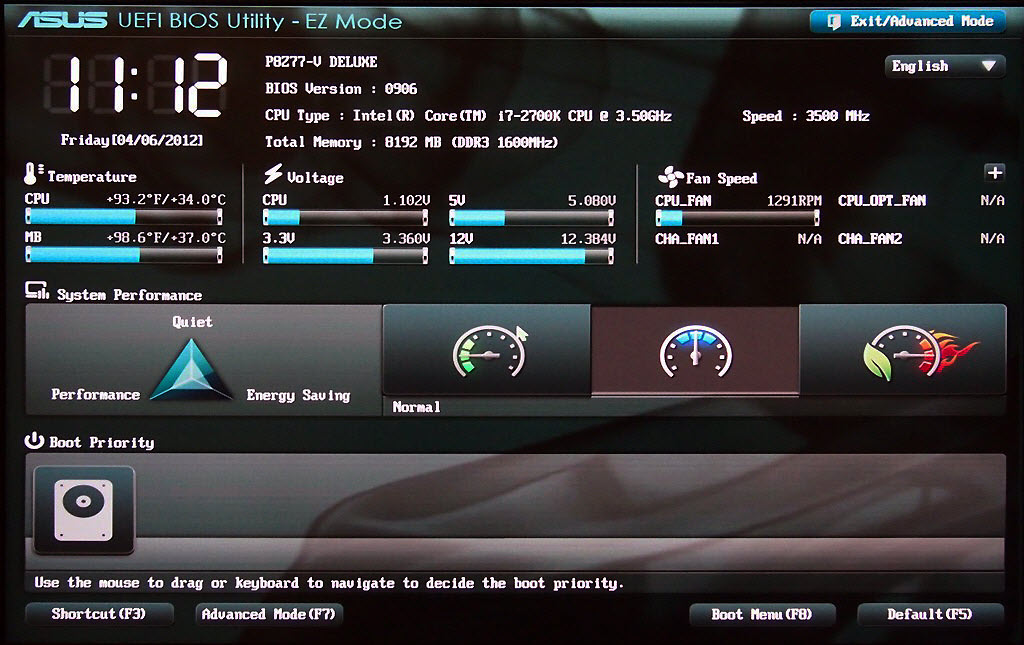 setenv позволяют пробросить в загруженную систему ряд переменных окружений, благодаря чему можно запустить конкретный скрипт для последующей инсталляции и задать ему параметры для получения с Foreman шаблонов.
setenv позволяют пробросить в загруженную систему ряд переменных окружений, благодаря чему можно запустить конкретный скрипт для последующей инсталляции и задать ему параметры для получения с Foreman шаблонов.
Скрипт установки Linux
В systemd LiveCD добавляется сервис, который стартует только в том случае, если SPEEDISO=peinstall. Подробнее мы рассказывали об этом в одной из прошлых статей.
Стартовый скрипт выполняет основную магию: выбирает INST_DRIVE среди имеющихся в системе по указанной администратором логике, а затем производит следующие операции:
# Создает, с помощью parted, раздел ESP размером 1 гигабайт в начале диска:
parted -s /dev/${INST_DRIVE} mklabel gpt mkpart fat32 1MiB 1GiB set 1 esp on
EFI_PART=$(lsblk -l | grep "${INST_DRIVE}" | grep part | awk '{print $1}')
mkfs.fat -F32 /dev/$EFI_PART# Подготавливает директории для монтирования файловых систем:
mkdir -p /mnt/{iso,efipart,wim}# Загружает WindowsPE ISO с зеркала с помощью wget и монтирует его (вместо загрузки можно воспользоваться функционалом Fuse и сразу приступить к монтированию):
wget ${medium_uri}/${branch}/windowspe. iso
mount -o loop windowspe.iso /mnt/iso
iso
mount -o loop windowspe.iso /mnt/iso# Подключает EFI-партицию и отправляет туда содержимое WindowsPE ISO, а также EFI-загрузчик Microsoft (мы держим его прямо на LiveCD, но можно закидывать через сеть. Он лежит в директории EFI любого инсталляционного диска Windows).
mount /dev/$EFI_PART /mnt/efipart rsync -r /mnt/iso/ /mnt/efipart/ rsync -r /root/EFI /mnt/efipart/
# Немного исправляет пути для стандартного шаблона Grub2 с Foreman, обеспечивающего chain-load:
cp /mnt/efipart/EFI/Boot/bootx64.efi /mnt/efipart/EFI/Microsoft/Boot/bootmgfw.efi umount /mnt/iso
# Забирает скрипты инсталляции Windows с Foreman:
curl -s "http://${foreman_fqdn}/unattended/script?token=${foreman_token}" >> /foreman.ps1
curl -s "http://${foreman_fqdn}/unattended/provision?token=${foreman_token}" >> /unattend.xml# Добавляет скрипты в bootwim с помощью утилиты из комплекта wim-tools:
echo "add /foreman.ps1 /scripts/foreman.ps1" >> /wimupdate.txt echo "add /unattend.xml /unattend.xml" >> /wimupdate.txt wimupdate /mnt/efipart/sources/boot.wim < /wimupdate.txt umount /mnt/efipart
# Сообщает Foreman, что установка завершена, это позволит осуществить следующую загрузку с диска:
wget "http://${foreman_fqdn}/unattended/built?token=${foreman_token}"
sync && rebootДальнейшая установка
После выполнения этих процедур произойдет загрузка с WindowsPE с помощью штатного BCD Microsoft, расположенного на EFI-партиции. Дальнейшая процедура идентична установке с использованием прямой загрузки в WindowsPE — с той лишь разницей, что все необходимые скрипты установки загружены с Foreman, поэтому часть процедуры уже не нужна. Можно включить в startpe.cmd скрипт проверку на наличие этих файлов и перейти к исполнению основного скрипта инсталляции foreman.ps1 сразу, если он есть в системе.
Разбивка диска также чуть усложняется для поддержки EFI. Вот вариант partition_table для Foreman (часть erb-шаблона, с конструкцией выбора efi/legacy):
<% if host_param_true?('uefi') -%>
@"
clean
convert gpt
create partition msr size=16
create partition efi size=500
create partition primary
shrink minimum=500
format quick fs=ntfs label="Windows"
assign letter="C"
create partition primary
format quick fs=ntfs label="Recovery"
assign letter="R"
set
gpt attributes=0x8000000000000001
list volume
exit
"@ | Tee-Object -FilePath "$SysDrive\dp. txt" -Append
<% else -%>
@"
clean
convert mbr
create partition primary size=500
select partition 1
active
format quick fs=ntfs
create partition primary
select partition 2
format quick fs=ntfs label='vg<%= @host.shortname %>'
assign letter='C'
exit
"@ | Tee-Object -FilePath "$SysDrive\dp.txt" -Append
<% end -%>
echo "Execute Diskpart..."
& diskpart /s $SysDrive\dp.txt
txt" -Append
<% else -%>
@"
clean
convert mbr
create partition primary size=500
select partition 1
active
format quick fs=ntfs
create partition primary
select partition 2
format quick fs=ntfs label='vg<%= @host.shortname %>'
assign letter='C'
exit
"@ | Tee-Object -FilePath "$SysDrive\dp.txt" -Append
<% end -%>
echo "Execute Diskpart..."
& diskpart /s $SysDrive\dp.txtПоскольку WindowsPE уже загружен в память (речь конкретно о Boot.wim, в который мы добавляли установочные скрипты на этапе Linux), то диск можно полностью зачистить и создать чистую установку в соответствии с рекомендациями Microsoft по разбивке дисков для EFI-инсталляций.
Дальнейшие шаги необходимо описать в foreman.ps1 — это PowerShell-скрипт, который произведет загрузку необходимых драйверов, образа wim (вместе с утилитой setup.exe) со штатного инсталляционного DVD Microsoft и запустит setup.exe с использованием файла ответов unattend.xml.
Результат: установленная ОС Microsoft в режиме EFI с помощью сервиса Foreman и без использования инфраструктуры Microsoft.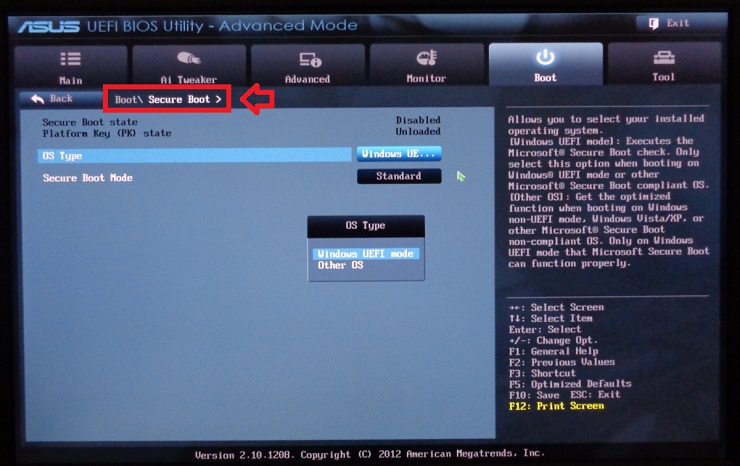
Арендуйте выделенные и виртуальные серверы с моментальным деплоем в надежных дата-центрах класса TIER III в Москве и Нидерландах. Принимаем оплату за услуги HOSTKEY в Нидерландах в рублях на счет российской компании. Оплата с помощью банковских карт, в том числе и картой МИР, банковского перевода и электронных денег.
Связаться с EFI — EFI | Энергетическая Федерация Инкорпорейтед
Есть вопросы? Мы хотели бы услышать от вас.
Вот как с нами связаться.
Отдел продаж
Заинтересованы в услугах и решениях EFI? Наш отдел продаж здесь для вас, и мы будем рады помочь вам.
Запросы на продажу:
[электронная почта защищена]
Тел: 1-800-876-0660
Запросы на партнерство:
[электронная почта защищена]
Тел: 1-800-879-066000006
Служба поддержки клиентов
Уже являетесь клиентом EFI? Свяжитесь с нами сегодня!
Коммунальные услуги:
[электронная почта защищена]
Тел: 866-807-1317
Оптовые клиенты:
[электронная почта защищена]
Тел: 800-871-
x 9060
Каталог EFI
Штаб-квартира EFI – офис в Мальборо
2 Mount Royal Avenue, Suite 325
Marlborough, MA 01752
Тел.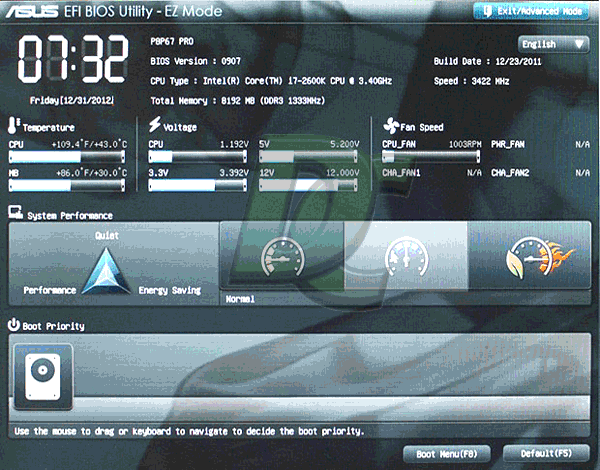 : 800-876-0660
: 800-876-0660
Последние новости и сообщения
10 простых способов сэкономить энергию и согреться этой зимой
Блог
В 2022 году в США закуплено больше тепловых насосов, чем газовых печей
Блог
Энергетическое неравенство: проблемы и как коммунальные предприятия могут помочь
Блог
Отзывы клиентов
Мы очень рады возможности сочетать удобство онлайн-покупок с важностью эффективного использования энергии и воды. Клиенты могут получить персонализированный опыт покупок и знать, что они покупают высококачественные продукты, которые помогут им экономить энергию и воду.
Стив З. Генеральный менеджер
Мы только что переехали в наш новый дом, и нам действительно нужно было укрепить систему отопления, выяснить, как мы можем позволить себе новые окна (они были оригинальными), и выяснить, почему наше отопление никогда не остался в доме. Мы работали с MassSave и EFI, чтобы оценить наш дом, получить право на получение кредита на отопление и погасить его. Мы заработали с новой системой отопления, с беспроцентным кредитом на отопление примерно через неделю! Это не могло быть проще, и, честно говоря, более необходимо. Спасибо EFI и MassSave!
Райан Д., клиент Mass Save Marketplace
Мы рады сотрудничеству с EFI! Благодаря нашим существующим программам клиенты с годами сэкономили миллионы долларов на затратах на электроэнергию. PPL Marketplace, безусловно, увеличит эту экономию.
Мэри Энн М. Менеджер программ повышения энергоэффективности жилых помещений PPL
Мы работали с EFI над созданием торговой площадки, чтобы предложить нашим клиентам простой в использовании портал для покупок.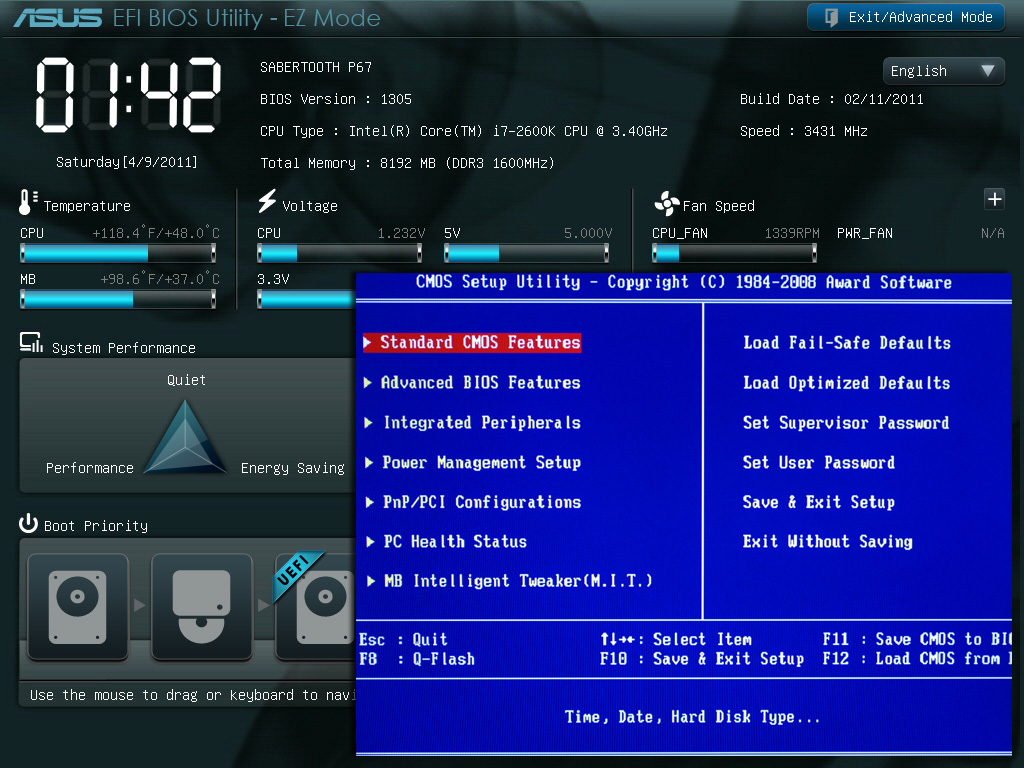 Наша цель в этом году состояла в том, чтобы переместить 500 000 лампочек во все наши юрисдикции, и рынок EFI и маркетинговый опыт обеспечили достижение этого числа в третьем квартале. Эти ребята знают, что делают, все просто.
Наша цель в этом году состояла в том, чтобы переместить 500 000 лампочек во все наши юрисдикции, и рынок EFI и маркетинговый опыт обеспечили достижение этого числа в третьем квартале. Эти ребята знают, что делают, все просто.
Рон С. Менеджер по планированию и оценке
Я всегда очень доволен вашим обслуживанием. Я горжусь тем, что вы хотите помочь нам экономить энергию — я купил тонну лампочек. Спасибо за то, что вы являетесь одним из немногих сервисов, которыми я пользуюсь и которые мне нравятся!
Tracey Kitchens — Клиент Marketplace
Предыдущий
Следующий
Давай поговорим!
Обратитесь к своим клиентам и превзойдите свои цели
Связаться с EFI
Техническая поддержка — Holley Performance
ОБУЧАЮЩИЕ МЕРОПРИЯТИЯ HOLLEY
Holley проводит ряд обучающих мероприятий для систем EFI и карбюраторов Holley.
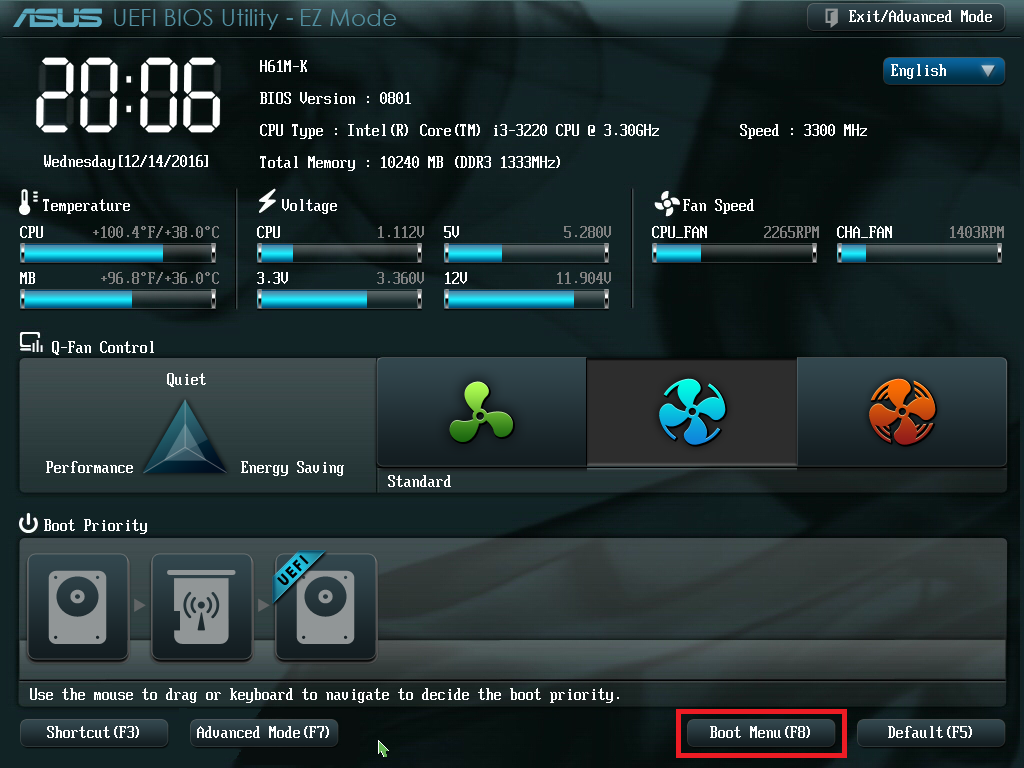
Узнайте больше здесь
Инструкции Поиск
Поиск ближайших магазинов Speedshop
Местные магазины Speedshop
Дилеры Holley EFI
Пункты заправки NOS
Магазин Custom Speed
Магазин Holley Custom Shop больше не принимает заказы. Приносим свои извинения за доставленные неудобства.
Часто задаваемые вопросы
Мой автомобиль спотыкается после полной остановки. Что я могу сделать, чтобы вылечить это?
Наиболее частая причина спотыкания – неправильный выстрел ускорительного насоса. Первое, что нужно сделать, это посмотреть на выпускное сопло и убедиться, что вы получаете хороший сильный помповый выстрел. Если нет, то вам необходимо осмотреть диафрагму насоса на наличие отверстия или разрыва. Вам также необходимо убедиться, что канал насоса свободен от любого мусора или мусора. Сначала нужно проверить регулировку насоса. Для этого вы полностью откроете дроссельную заслонку (WOT).
 Нажмите рычаг насоса вниз, а затем отрегулируйте пружину блокировки насоса, чтобы получить зазор 0,015 дюйма между рычагом насоса и рычагом. он спотыкается и из выхлопной трубы идет черный дым, то надо будет уменьшить размер стрелков.
Нажмите рычаг насоса вниз, а затем отрегулируйте пружину блокировки насоса, чтобы получить зазор 0,015 дюйма между рычагом насоса и рычагом. он спотыкается и из выхлопной трубы идет черный дым, то надо будет уменьшить размер стрелков.Полезно?
Я могу увеличить обороты двигателя, когда он находится в парке, и вторичные не открываются. Почему это?
Вторичные не открываются при свободном вращении двигателя. Прежде чем они откроются, двигатель должен быть под нагрузкой. Если вы все еще не уверены, открываются они или нет, вы можете взять обычную скрепку и закрепить ее на вторичном стержне диафрагмы. Затем вы прижмете его к нижней части корпуса вторичной диафрагмы, теперь вам нужно будет выйти и управлять автомобилем. Когда вы вернетесь, вы сможете посмотреть на положение скрепки на стержне. Если он ниже на стержне, вы можете сказать, открыты ли вторичные механизмы и насколько они открыты. Это полезно для определения того, нужна ли вам более тяжелая или более легкая вторичная пружина.

Полезно?
Как отрегулировать уровень топлива в карбюраторе?
Установка уровня топлива должна быть первой вещью, которую вы должны сделать, прежде чем пытаться выполнить какие-либо дальнейшие регулировки. Поплавковый уровень должен располагать уровень топлива чуть ниже нижней части смотрового отверстия. Вы будете выполнять регулировку, когда автомобиль стоит на ровной поверхности и двигатель работает на холостом ходу. Сначала вы удалите заглушку прицела, а затем для регулировки вам потребуется ослабить стопорный винт на игле и седле. Это позволит вам поворачивать регулировочную гайку, чтобы поднять или опустить уровень поплавка. Каждый шестигранник на гайке изменит уровень поплавка примерно на 1/32 дюйма. Когда уровень топлива окажется чуть ниже смотрового отверстия, затяните стопорный винт и переустановите смотровое отверстие. Убедитесь, что у вас есть под рукой хозяйственное полотенце. на случай утечки топлива из смотровой пробки или иглы и регулировочной гайки седла.
 0006
0006Полезно?
У меня вакуумный вторичный карбюратор, который глохнет при включении вторичных. Что может быть причиной?
Заторможенность и нерешительность вызваны слишком быстрым вводом вторичных сигналов. Вы можете установить более тяжелую вторичную пружину, и это предотвратит преждевременное включение вторичной пружины. Если двигатель вяло реагирует на полный газ, возможно, вторичные дроссели не открываются достаточно быстро. Затем вам нужно будет перейти на более легкую пружину. Комплект пружин имеет номер детали 20-13, в нем будет 7 различных пружин для точной настройки.
Полезно?
После того, как я заглушил машину и вернулся на следующее утро, на дроссельной заслонке есть газ, а на впуске — лужи. Что вызывает это?
Обычно это вызвано просачиванием. Это когда двигатель выключается и температура двигателя повышается, это приводит к закипанию топлива в баке и утечке из ускорителей.
 Есть несколько вещей, которые вы можете сделать, чтобы вылечить это: убедитесь, что уровень топлива не слишком высок. Вы также можете понизить уровень топлива примерно на 1/8 дюйма ниже смотрового отверстия, и это иногда устранит проблему. Тепло от двигателя иногда будет подниматься в карбюратор и вызывать закипание топлива. карбюратор и воздухозаборник или теплозащитный экран могут решить эту проблему, эти детали предотвратят попадание тепла в карбюратор и кипение топлива.0006
Есть несколько вещей, которые вы можете сделать, чтобы вылечить это: убедитесь, что уровень топлива не слишком высок. Вы также можете понизить уровень топлива примерно на 1/8 дюйма ниже смотрового отверстия, и это иногда устранит проблему. Тепло от двигателя иногда будет подниматься в карбюратор и вызывать закипание топлива. карбюратор и воздухозаборник или теплозащитный экран могут решить эту проблему, эти детали предотвратят попадание тепла в карбюратор и кипение топлива.0006Полезно?
Как мне найти номер «списка» на моем карбюраторе?
Номер списка для наиболее производительных и заводских 2-х и 4-х цилиндровых карбюраторов можно найти выбитым в верхнем правом углу воздушного горна или иногда называемым дроссельной башней. На моделях мощностью 4150 л.с., у которых нет дроссельной заслонки, номер списка будет выбит на корпусе за тягой дроссельной заслонки. Этот номер используется для идентификации карбюратора, а также при необходимости запасных частей или комплектов для замены.

Полезно?
Как узнать, вакуумный или механический карбюратор мне больше подходит?
Для уличных автомобилей вакуумный вторичный карбюратор лучше всего подходит для автомобилей среднего и тяжелого веса с автоматической коробкой передач. Они более снисходительны, чем Double Pumper, потому что они работают, чувствуя нагрузку двигателя. Механический вторичный карбюратор лучше всего подходит для более легкого автомобиля с радикальным распредвалом и пониженной передачей и механической коробкой передач или для автомобиля, который будет использоваться для гоночных целей. Вот некоторые дополнительные ресурсы, которые вы можете увидеть на Holley TV.
Обзор 4150 вакуумных вторичных углеводов
Нажмите здесь, чтобы просмотреть.Обзор механических вторичных углеводов 4150
Нажмите здесь, чтобы просмотреть.Полезно?
Я только что купил новый карбюратор, и на нем есть предупреждение о том, что он не будет работать с автоматической коробкой передач с повышающей передачей.



 iso
mount -o loop windowspe.iso /mnt/iso
iso
mount -o loop windowspe.iso /mnt/iso txt
echo "add /unattend.xml /unattend.xml" >> /wimupdate.txt
wimupdate /mnt/efipart/sources/boot.wim < /wimupdate.txt
umount /mnt/efipart
txt
echo "add /unattend.xml /unattend.xml" >> /wimupdate.txt
wimupdate /mnt/efipart/sources/boot.wim < /wimupdate.txt
umount /mnt/efipart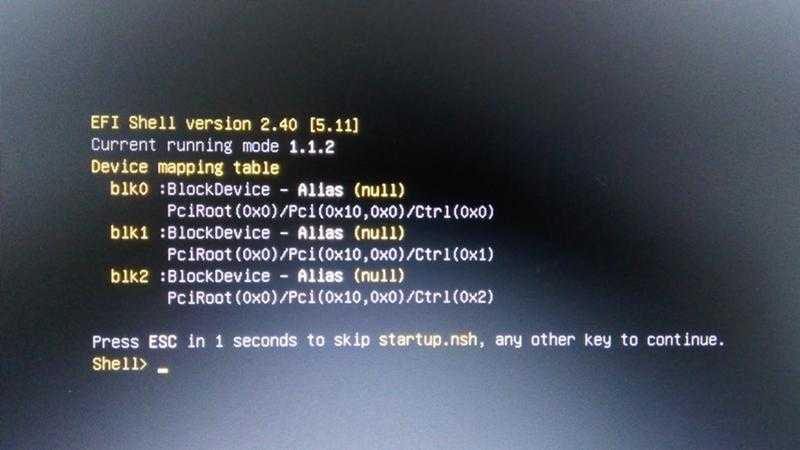 txt" -Append
<% else -%>
@"
clean
convert mbr
create partition primary size=500
select partition 1
active
format quick fs=ntfs
create partition primary
select partition 2
format quick fs=ntfs label='vg<%= @host.shortname %>'
assign letter='C'
exit
"@ | Tee-Object -FilePath "$SysDrive\dp.txt" -Append
<% end -%>
echo "Execute Diskpart..."
& diskpart /s $SysDrive\dp.txt
txt" -Append
<% else -%>
@"
clean
convert mbr
create partition primary size=500
select partition 1
active
format quick fs=ntfs
create partition primary
select partition 2
format quick fs=ntfs label='vg<%= @host.shortname %>'
assign letter='C'
exit
"@ | Tee-Object -FilePath "$SysDrive\dp.txt" -Append
<% end -%>
echo "Execute Diskpart..."
& diskpart /s $SysDrive\dp.txt Нажмите рычаг насоса вниз, а затем отрегулируйте пружину блокировки насоса, чтобы получить зазор 0,015 дюйма между рычагом насоса и рычагом. он спотыкается и из выхлопной трубы идет черный дым, то надо будет уменьшить размер стрелков.
Нажмите рычаг насоса вниз, а затем отрегулируйте пружину блокировки насоса, чтобы получить зазор 0,015 дюйма между рычагом насоса и рычагом. он спотыкается и из выхлопной трубы идет черный дым, то надо будет уменьшить размер стрелков.
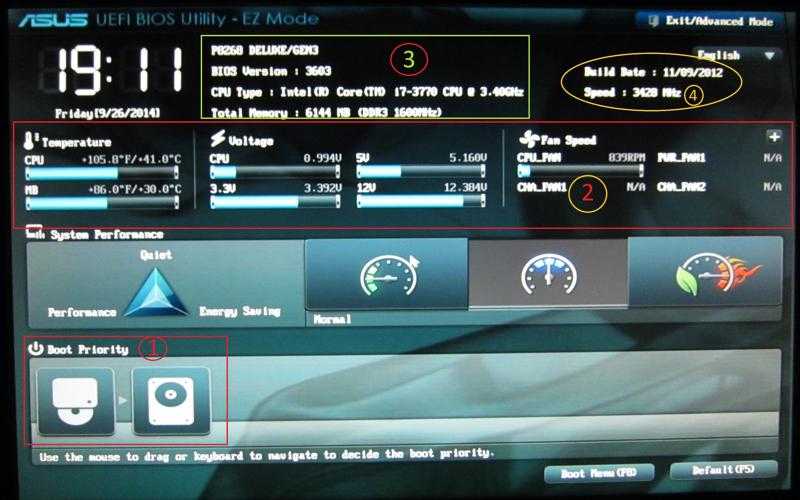 0006
0006 Есть несколько вещей, которые вы можете сделать, чтобы вылечить это: убедитесь, что уровень топлива не слишком высок. Вы также можете понизить уровень топлива примерно на 1/8 дюйма ниже смотрового отверстия, и это иногда устранит проблему. Тепло от двигателя иногда будет подниматься в карбюратор и вызывать закипание топлива. карбюратор и воздухозаборник или теплозащитный экран могут решить эту проблему, эти детали предотвратят попадание тепла в карбюратор и кипение топлива.0006
Есть несколько вещей, которые вы можете сделать, чтобы вылечить это: убедитесь, что уровень топлива не слишком высок. Вы также можете понизить уровень топлива примерно на 1/8 дюйма ниже смотрового отверстия, и это иногда устранит проблему. Тепло от двигателя иногда будет подниматься в карбюратор и вызывать закипание топлива. карбюратор и воздухозаборник или теплозащитный экран могут решить эту проблему, эти детали предотвратят попадание тепла в карбюратор и кипение топлива.0006